Coreldraw技巧 如何设置拼接打印
摘要:因为我们在制作报纸完稿后需要进行校对,而A4纸幅面有限,此时需要用到拼接打印,如果有需要的朋友不妨来学习操作一遍,希望能帮助到大家在解决打印...
因为我们在制作报纸完稿后需要进行校对,而A4纸幅面有限,此时需要用到拼接打印,如果有需要的朋友不妨来学习操作一遍,希望能帮助到大家在解决打印而设置打印版面的问题!
具体设置方法如下:
1、以报纸常规成品尺寸(545x393mm)为例;

2、按【ctrl+P】打印,当提示“打印机的纸张为方向与文件页面不符,要自动调整打印机吗?”选择“是”;

3、选择“版面”标签,勾选“打印拼接页面”;
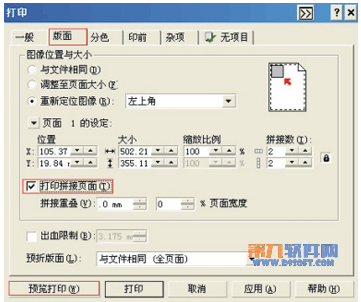
4、执行【打印预览】后效果如图所示,每一块代表一张A4纸,确认文件在版面的中央位置后,设置完成!执行打印程序,开始打印。
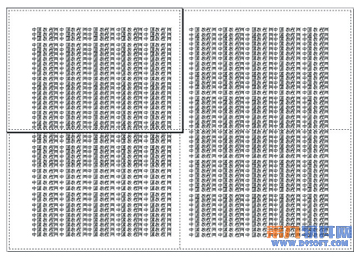
【Coreldraw技巧 如何设置拼接打印】相关文章:
上一篇:
Coreldraw绘制裂纹特效教程
